
線が綺麗に描けるお絵描きソフトが欲しい!
でも本格的なソフトを購入するのは不安だからまずは練習がしたい。
急遽イラストの仕事を頼まれた!デザイン業務メインだったから
CLIP STUDIOを購入していないしPhotoshopだと線の手ぶれ補正機能がないから不安。
Illustratorだと線の強弱を付けるのは難しい!
そんな時、FireAlpacaが便利です。
FireAlpacaの特徴
フリーなのに豊富な機能
レイヤー・色調補正・線の筆圧・手ぶれ補正はもちろん、ペン・ブラシの種類も
豊富で様々なタッチを表現出来ます。
最近は手ぶれ補正が使えるフリーソフトが他にもあるようですが、
線の引きやすさ・動作の軽さ等から見てもFireAlpaca一択かなと考えています。
とにかく軽い!シンプルで使いやすい!
有料ソフトで例えるとSAIに近い感じです。
PSDファイルも読み込める
Photoshopで作成した画像と合わせて、よりクオリティの高い作品を
仕上げる事が出来ます。
PhotoshopやCLIP STUDIOではお馴染みのフィルタ関連も
「ガウスぼかし」や「雲模様」なども使えます。
商用利用可能
仕事でもすぐに使えます。
Windows・Mac両方対応
対応状況に関しては、公式サイトをご覧ください。
https://firealpaca.com/ja/
FireAlpacaの画面
FireAlpacaをインストール後に開くと、このようなウィンドウが出てきます。
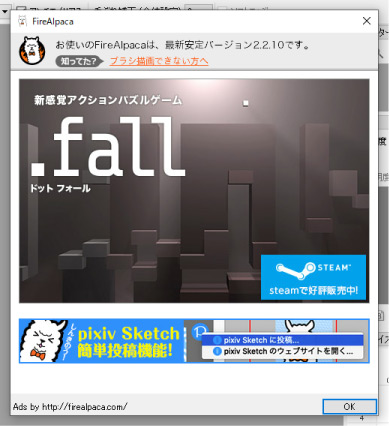
右上の×をクリックして閉じれば使えるようになります。
FireAlpacaはどうやら広告収入で運営費を賄っているようです。
無料で使えるのはありがたや~
今回はよく使うツールを簡単に説明する程度にしたいと思います。
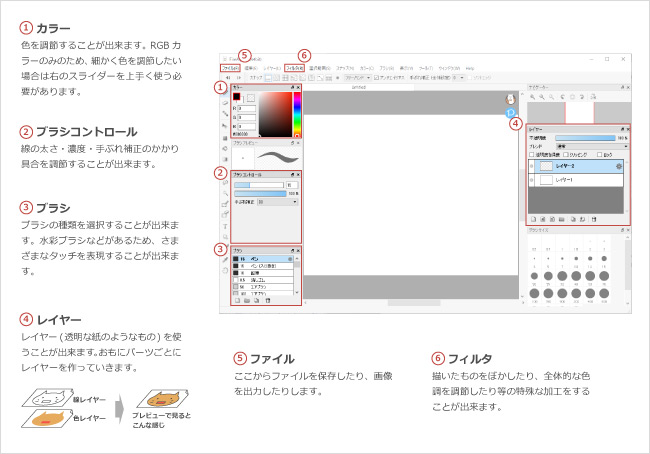
手ぶれ補正の検証
では、早速線を描いてみたいと思います。
線の太さは15、濃度は0固定にし、手ぶれ補正の値を0と30で試してみます。
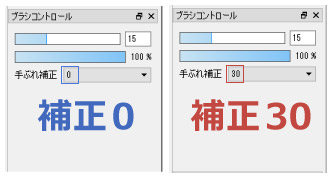
さぁ、どうでしょうか…
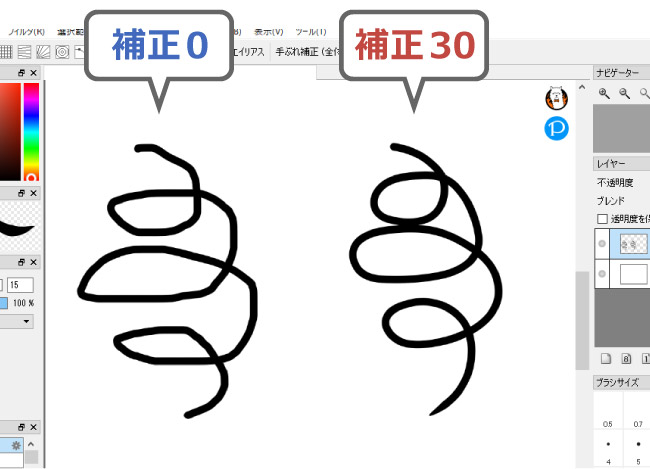
だいぶ線が綺麗になっています!
動作が重いという事もなく綺麗に描けました!
今回はマウスで描いたのですが、ペンタブを使うと線の強弱を付ける事も可能です。
値30だと補正に時間がかかる!という方は値を20,10あたりにすれば良いでしょう。
やりやすい数値を見つけてみてください。
まとめ
「軽い」「シンプル」「機能が豊富」の3拍子が揃ったFireAlpaca、
インストールすればすぐに無料で使えますので、試しに使ってみてはいかがでしょうか。
起動時に出てくる広告を消してから使いましょう。
ホームページに関するお悩みは、仙台のホームページ制作アド・エータイプにお任せください!
















